Existem algumas funções do iPhone que são realmente úteis em muitos momentos, mas estão um pouco ocultos e, portanto, muitos usuários não sabem sobre eles ou como podem usá-los. Uma delas é a possibilidade de gravar a tela do seu aparelho ao mesmo tempo que você também grava o som do equipamento. Neste post contamos tudo.
Passos para gravar a tela do seu iPhone com áudio

Como mencionamos anteriormente, em iOS você tem a possibilidade de gravar a tela do seu iPhone sem nenhum problema sabendo que o áudio que o equipamento está emitindo naquele momento também é gravado. Ou seja, se você gravar a tela enquanto assiste a um vídeo no YouTube, o som disso também será gravado.
Esse recurso está um pouco oculto no sistema, portanto, muitos usuários podem não estar cientes de sua existência e, portanto, podem não saber como usá-lo. A realidade é que isso é muito simples de configurar , e em muitas ocasiões pode ser muito útil. Para ter acesso à gravação da tela, você deve seguir os seguintes passos.
- Abra o Configurações app no seu iPhone.
- Clique Control Center .
- Adicionar “Gravação de tela” para “Controles Incluídos”.
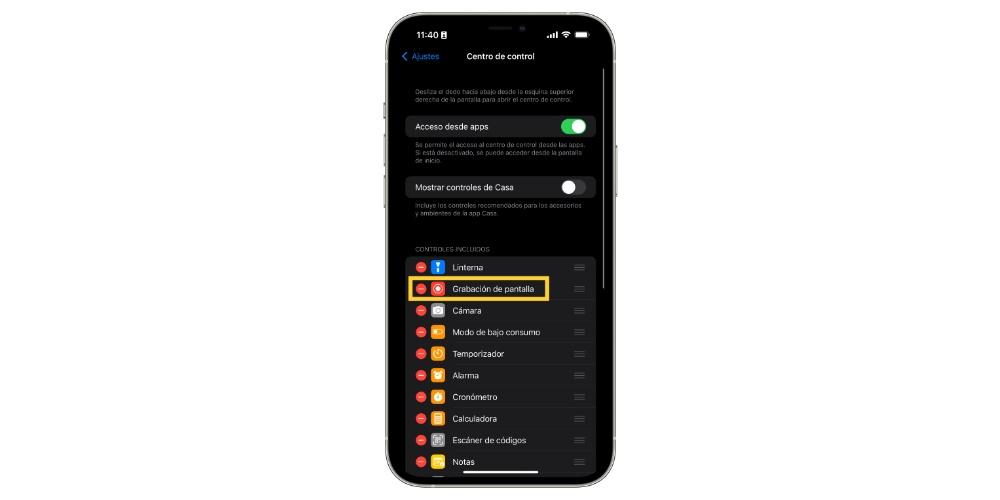
Com estes simples passos você já terá acesso da central de controle à possibilidade de gravar a tela do seu aparelho. Mas isso não é tudo, há mais possibilidades de adicionar à gravação, e é que você não apenas poderá gravar o áudio do sistema, mas também também ser capaz de gravar o áudio externo , ou seja, você falando ou o som ambiente que está por perto no momento da gravação. Para fazer isso, siga as etapas abaixo.
- Abra o Centro de Controle no seu iPhone.
- Toque e segure o botão Gravação de tela .
- Clique em " Microfone ” para ativá-lo.
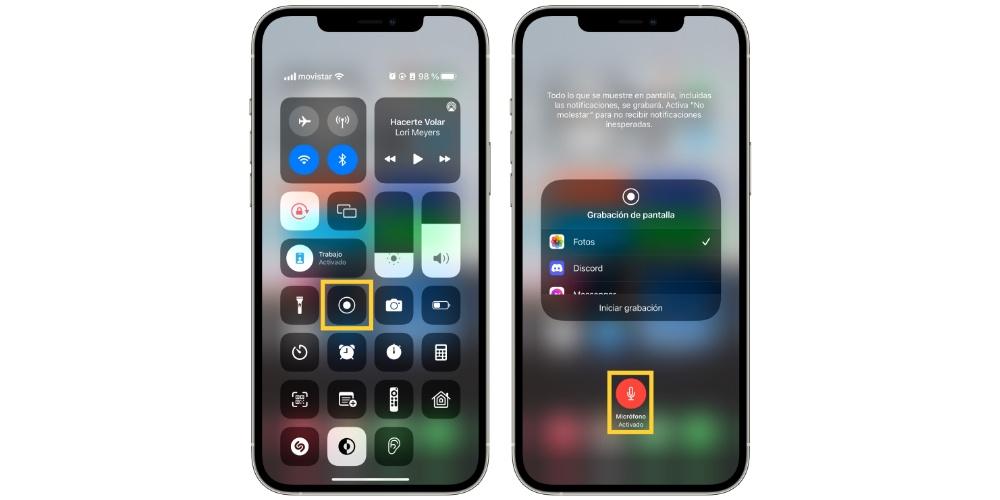
Depois de ter tudo bem configurado, basta iniciar a gravação nas condições em que deseja realizá-la. Claro, como Apple avisa, durante a gravação todas as notificações que entrarem no seu iPhone também serão gravadas , portanto, se você não quiser que isso aconteça, você terá que ativar o modo Não perturbe. Agora sim, já que você tem tudo perfeitamente configurado, para iniciar a gravação basta acessar o centro de controle e clique no “Gravação de tela” botão.
Para que serve?
Como mencionamos no início deste post, essa função que a Apple oferece através do iOS, e que também está disponível no iPadOS, pode ser muito útil em determinadas ocasiões e, principalmente, para determinados usuários. Nos momentos em que um usuário deseja explicar o processo de uma ação , com esta função você pode gravar sua voz enquanto grava a tela para explicar tudo passo a passo.

Da mesma forma, para criadores de conteúdo na Internet, ter a possibilidade de realizar essa ação de forma nativa é uma vantagem real e, sobretudo, uma tremenda facilidade na hora de criar tutoriais ou explicações para todo o seu público, já que eles não precisarão usar nenhum aplicativo e com apenas um clique eles estarão gravando sua tela.